
MT4 メニュー:表示編
MT4のメニュー「表示」項目について一つずつ説明していきます!
言語
MT4で表示されている言語の変更ができます。
日本語は「Japanese」を選択してください。
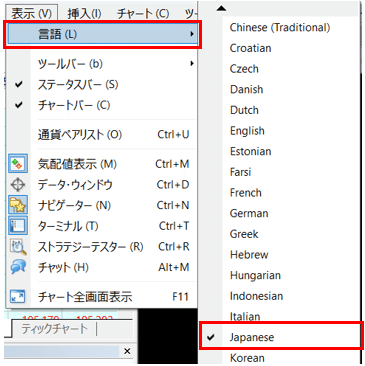
ツール
下記表示と非表示の設定ができます。

場所は表示>ツールバーから

カスタマイズではご自分の使いやすいようにさらに追加いただけます。
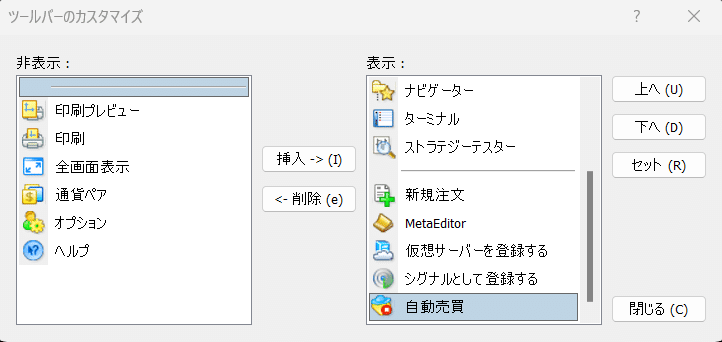
ステータスバー
MT4画面の一番下に表示されるバーの表示非表示が設定できます。
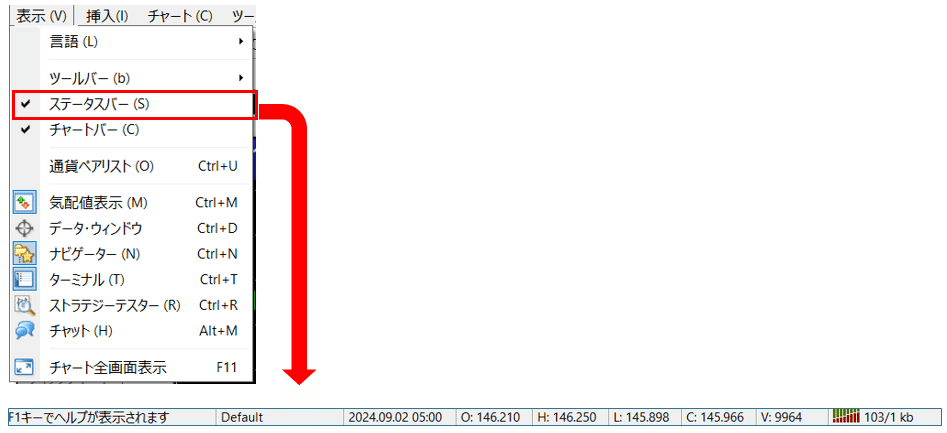
チャートバー
MT4画面に表示されているチャートのシート名の表示非表示の設定ができます。

通貨ペアリスト
MT4画面の左側に表示されている通貨ペアの設定となります。

下記から通貨ペアの追加や非表示設定が可能です。

気配値表示
気配値表示では通貨ペアの一覧の表示非表示の設定ができます。

データ・ウィンドウ
表示中のチャートにカーソルを合わせると、詳細が表示されます。
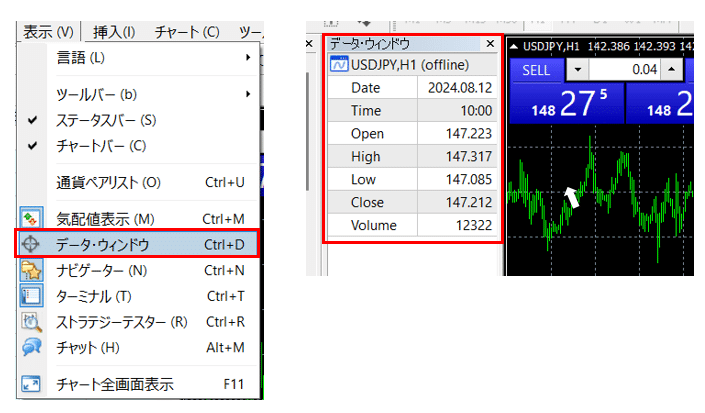
ナビゲーター
通貨ペアが表示されている気配値の下あたりにナビゲーターはあります。表示非表示の設定ができます。
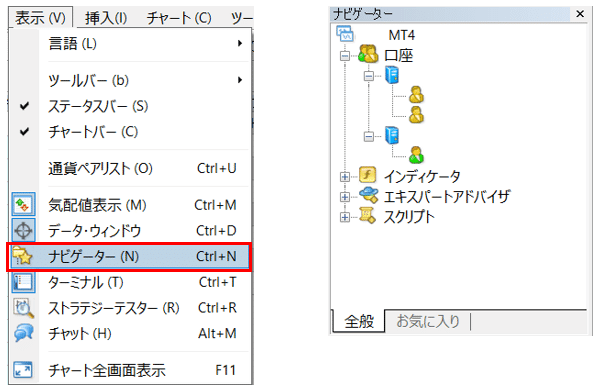
口座の項目にて、ログインしているお客様の口座番号とお名前もご確認いただけます。
ターミナル
ナビゲーターやチャートの下部に位置されています。取引履歴、運用比率、口座履歴などご確認いただけます。こちらでは表示非表示の設定ができます。
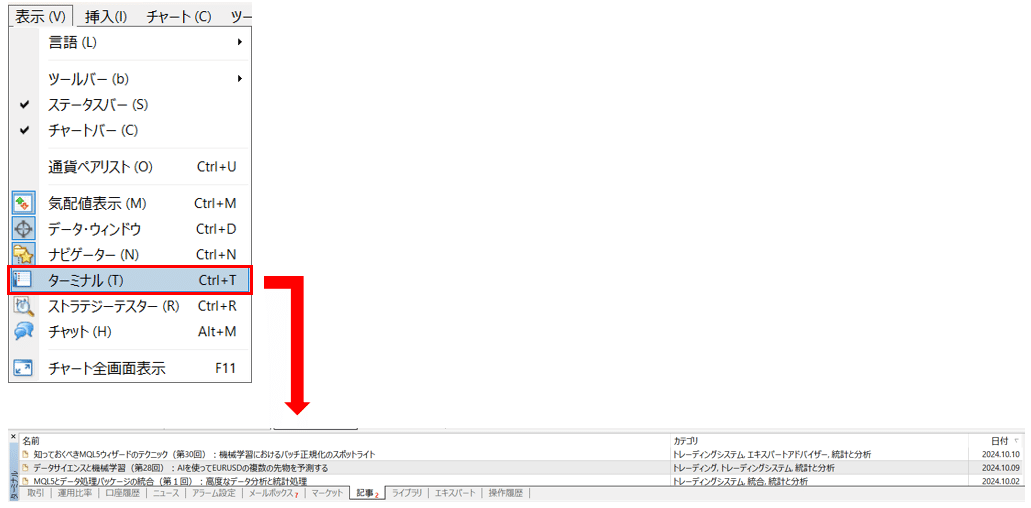
ストラテジーテスター
ターミナルの下に表示されます。主にバックテストを行う際に使用します。基本は非表示となりますので、ご利用されたい場合は表示>ストラテジーテスターを選択してください。

チャット
チャットをご利用されたい場合はログインが必要です。
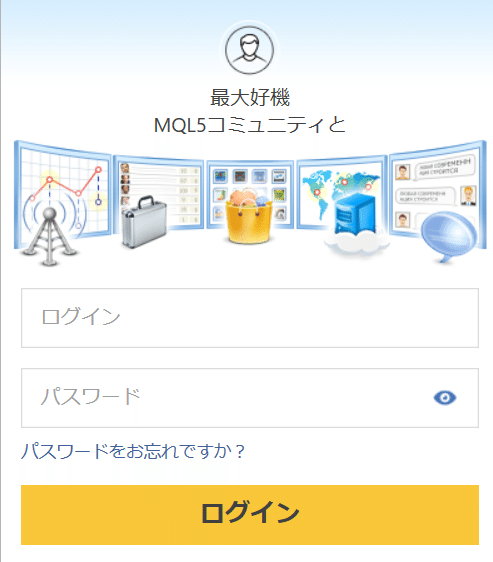
ログイン後、右下の+マークを押してください。
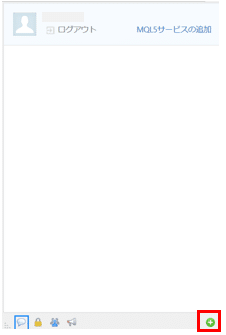
グループが表示されます。内容はご確認いただけますので、お好きなグループをお選びください。

決まりましたら、右上の「購読する」を選択し、左下の吹き出しマークを選択します。
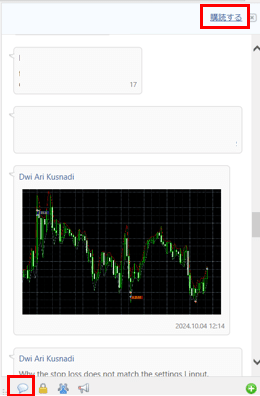
最初の画面にグループが表示されますので、表示されたグループを選択してください。
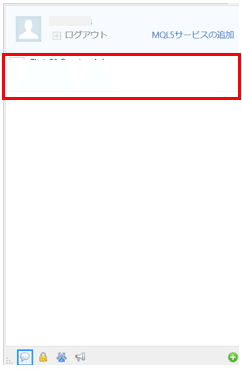
メッセージと画像の送信ができるようになります。
※グループを抜けたい場合は「購読を止める」を選択してください。

こちらで表示されるグループは弊社は一切関係がございません。グループについての詳細は一切回答できかねますめ、ご了承くださいませ、
チャート画面表示
チャートがMT4画面全体の表示になります。通貨ペアやターミナルを表示させたい場合は再度チャート全画面表示をご選択ください。
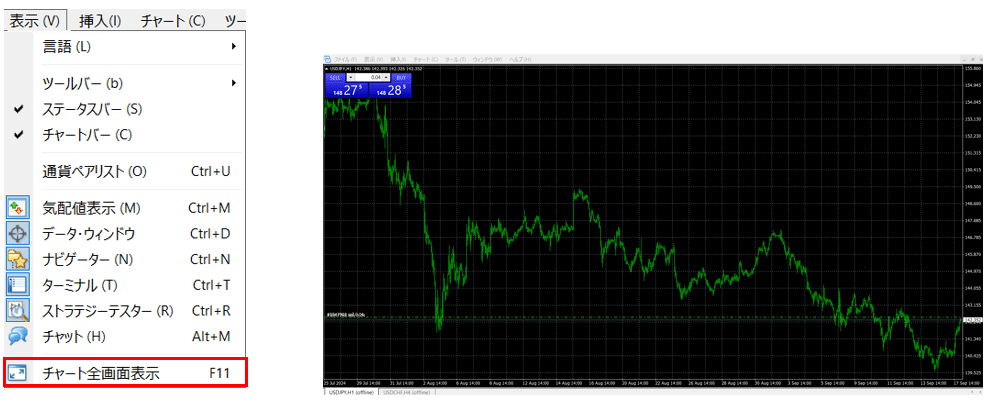
ご質問
ご不明な点がございましたらお気軽にお問い合わせください。
日本語サポート:jp@gtcfx.com
